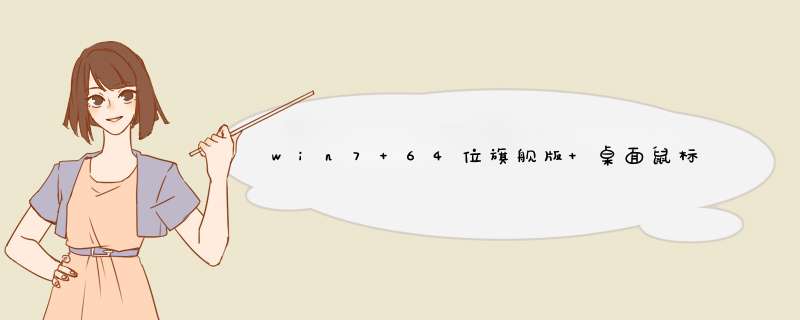
原因是ContextMenuHandlers文件夹导致的反应迟钝,把它删除即可。
1、首先需要打开电脑的桌面,如图所示,按win+r的快捷键d出对话框,输入regedit,点击确定。
2、然后就是进入注册表编辑器的页面,如图所示,点开HKEY_CLASSES_ROOT。
3、最后,依次点开Directory\Background\shellex\ContextMenuHandlers,把ContextMenuHandlers删除即可解决问题,刷新一下桌面就可以了。
随着微软对xp系统停止服务更新,很多用户都升级到了win7系统,在使用win7系统一段时间之后,很多用户发现电脑反应越来越慢,在打开资源管理器或者文件夹的时候,出现反应很慢,甚至是迟钝的情况。遇到这种情况很多win7系统用户选择继续使用,因为虽然反应迟钝,但还不至于影响到 *** 作。可是有部分用户觉得太浪费时间了,影响了工作的效率。那么遇到这种问题我们应该如何解决呢?下面小编就以win7 64位系统为例,带大家一起去了解下解决这个问题的方法!方法如下:
1、鼠标双击打开win7系统电脑桌面上的“计算机”图标;
2、在打开的“计算机”界面中点击“映射网络驱动器”后面的的标志;
3、在下拉菜单中选择小图标或者列表;
4、在“计算机”界面中选择“组织”选项;
5、在下拉菜单中选择“文件夹和搜索选项”;
6、在打开的“文件夹选项”中切换到查看;
7、勾选始终显示图标,从不显示缩略图,选择不显示隐藏文件,取消勾选显示提示信息,勾选隐藏已知文件类型的扩展名;
8、点击确定完成设置。
解析在Win7旗舰版系统上如何解决程序未响应 有时候在Win7系统上随意打开一个程序或网页,或是在Win7系统上对某个程序进行 *** 作,如在Word上编辑文字时,突然出现“程序未响应”问题。此时,你无法继续在程序上执行相应 *** 作,该程序没有任何响应。如果你用鼠标去点击其他的程序,可能也会出现无法响应提示。那么在碰到这类系统故障问题,你会采取什么方法来解决呢?接下来,小编为大家分享在win7 64位旗舰版系统上当碰到程序未响应的解决技巧。
1、先在Win7系统上点击开始菜单,然后在开始菜单中依次选择“所有程序”-“附件”,然后打开运行对话框。
2、接着在运行窗口中输入regedit命令并按下回车键,打开注册表编辑器。
3、然后在注册表编辑器中,从左侧窗格中依次展开下列项:HKEY_CURRENT_USER \ Control Panel \ Desktop,接着在右侧窗格空白位置处,新建“DWORD 32位值”,将其编辑为WaitToKillAppTimeout名。
4、最后再双击打开该键值,将数值数据修改为0,点击确定按钮进行保存设置。
到这里设置就完成了,希望对用户有所帮助。更多win7旗舰版、win7纯净版、win7系统下载和win7系统教程请关注Windows7之家。
电脑运行缓慢,清理了电脑垃圾还是卡,这时候就需要重装系统了。也许很多朋友会说,重装系统技术含量太高了,自己是搞不掂的,那么现在有了一款不错的重装系统软件--系统之家一键重装工具。电脑小白都会用的重装大师,完全不需要任何技术基础。
欢迎分享,转载请注明来源:内存溢出

 微信扫一扫
微信扫一扫
 支付宝扫一扫
支付宝扫一扫
评论列表(0条)